Windows8系统无法打开Windows安全中心服务怎么办
时间:2024/3/24作者:未知来源:盾怪网教程人气:
随着网络的普及,我们的生活越来越方便,但是网络安全也成了很多人面临的一个问题。特别是那些有着商业数据的企业电脑,更要注意上网安全常识,不然病毒会对我们造成严重的威胁。
随着Win8.1的发布到投入使用,有一部分用户已经升级到Win8.1系统了。但有用户开机的时候提示:无法启动Windows安全中心服务,怎么办呢?遇到这样的问题要怎么解决呢?下面就和大家介绍一下Windows8中无法启动Windows安全中心服务的解决方法。
解决方法如下:
方法一:根据以下步骤确认Security Center服务的设置
1、“开始”-“运行”中输入Services.msc并回车,找到Security Center,双击,启动类型选择“自动”,服务状态选择“启动”;
2、如果此时启动失败,继续按照上述同样方法启用Remote PRocedure Call(RPC)以及Windows Management Instrumentation这两个服务后,再次尝试启动Security Center服务;
方法二:禁用杀毒软件以及防火墙
1、暂时禁用计算机中的安全类防护软件以及第三方的防火墙程序(例如:360、优化大师等),然后启用Security Center服务;
2、此时依然无法启动,暂时将杀毒软件卸载,再启动安全中心服务;
方法三:安全模式下进行干净启动
进入安全模式后,按方案一启动 Security Center 服务,检查能否成功;若安全模式下能够顺利启动 Security Center 服务,可以使用干净启动的办法来排查引起冲突的程序服务。
1、Win+R 调出“运行”,输入“MSCONFIG”敲回车,调出“系统配置”,在“常规”选项卡上,单击“有选择的启动”。
2、在“有选择的启动”下,单击以清除“加载启动项”复选框。
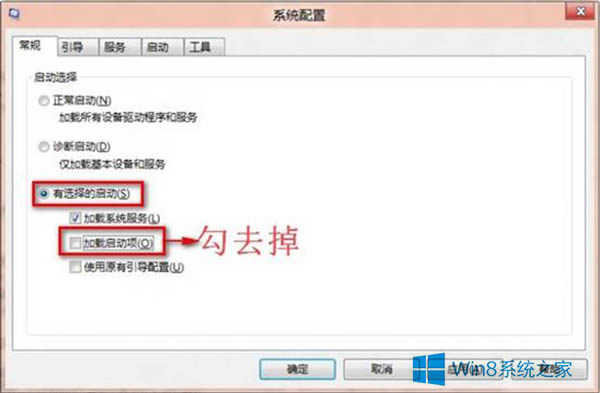
3、单击“服务”选项卡,单击以选择“隐藏所有 Microsoft服务”复选框,然后单击“全部禁用”。
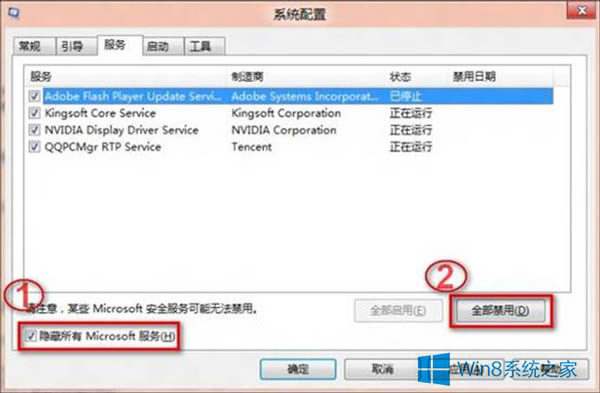
4、单击“启用”标签卡,然后点击“全部禁用”并确定。
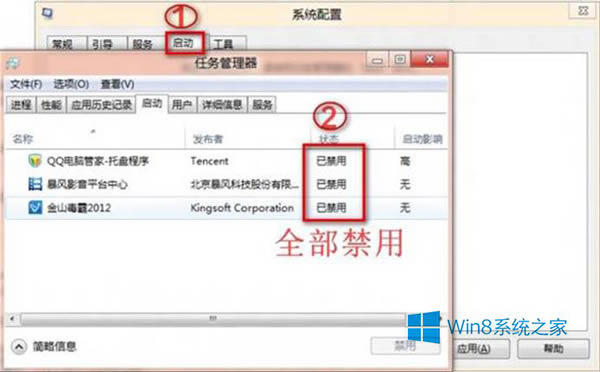
5、然后单击“重新启动”。
上面是电脑上网安全的一些基础常识,学习了安全知识,几乎可以让你免费电脑中毒的烦扰。